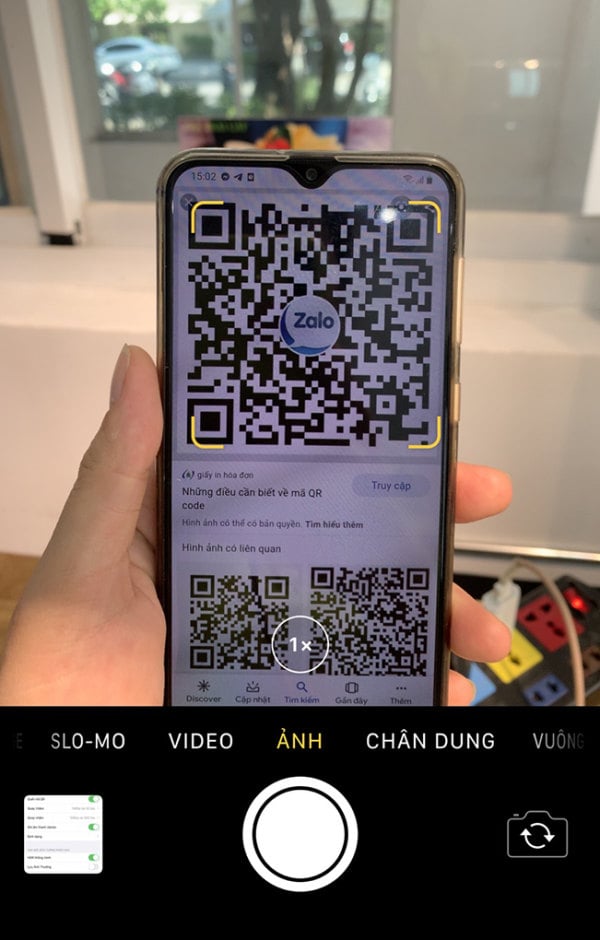Tin tức
Hướng dẫn 3 cách quét mã vạch trên iPhone đơn giản
Bài viết này sẽ hướng dẫn bạn cách quét mã QR trên iPhone rất đơn giản bằng camera trên điện thoại, Trung tâm điều khiển và một số ứng dụng dễ tìm thấy trong App Store của Apple.
Các bạn có thể xem nhanh nội dung bài viết tại đây
1. Hướng dẫn cách quét mã QR trên iPhone bằng máy ảnh
Cách quét mã vạch trên iPhone đơn giản nhất mà bạn có thể áp dụng là dùng ứng dụng Camera có sẵn trên điện thoại. Trước khi dùng ứng dụng để quét mã QR, bạn cần đảm bảo rằng mã QR hiển thị trên kính ngắm của Camera.
Nếu bạn đã lưu hình ảnh mã QR vào thư viện điện thoại, phương pháp này sẽ không hoạt động. Nếu bạn có bản sao kỹ thuật số của mã QR, bạn cần chuyển nó sang một thiết bị khác như điện thoại, máy tính và mở hình ảnh trên thiết bị đó để quét bằng iPhone.
Bạn thực hiện cách quét mã QR trên iPhone theo 3 bước sau:
- Bước 1: Đầu tiên, bạn cần kích hoạt chế độ cho phép quét mã QR. Trong Cài đặt -> chọn Camera -> Bật xanh tính năng quét mã QR iPhone
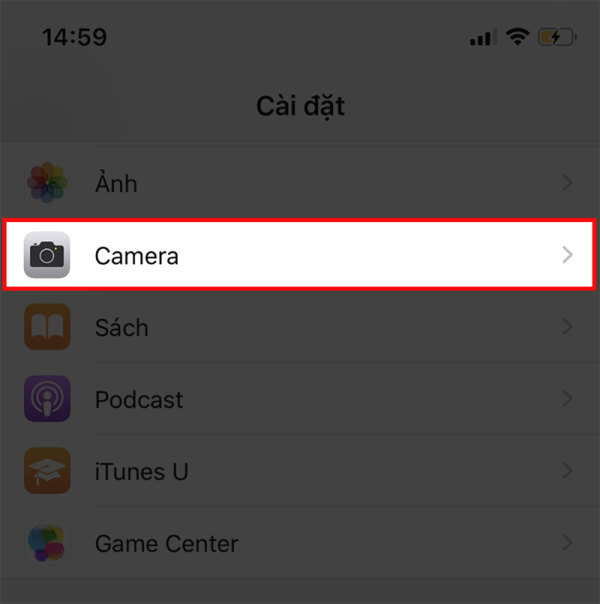
Bạn cần cài đặt iOS scan QR code
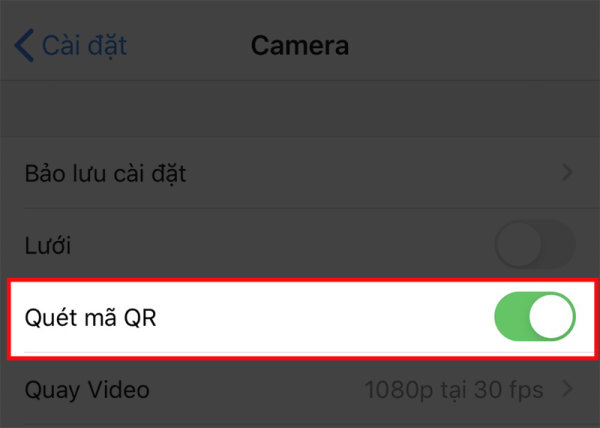
Bật chế độ quét QR iPhone
- Bước 2: Sau đó, bạn hãy mở máy ảnh và di chuyển camera đến vùng có mã QR cần quét. Thao tác chạm tay vào khu vực có mã QR Code trên màn hình để lấy nét nếu cần. Bạn cần đảm bảo có thể nhìn thấy toàn bộ mã QR bên trong ống kính của camera.
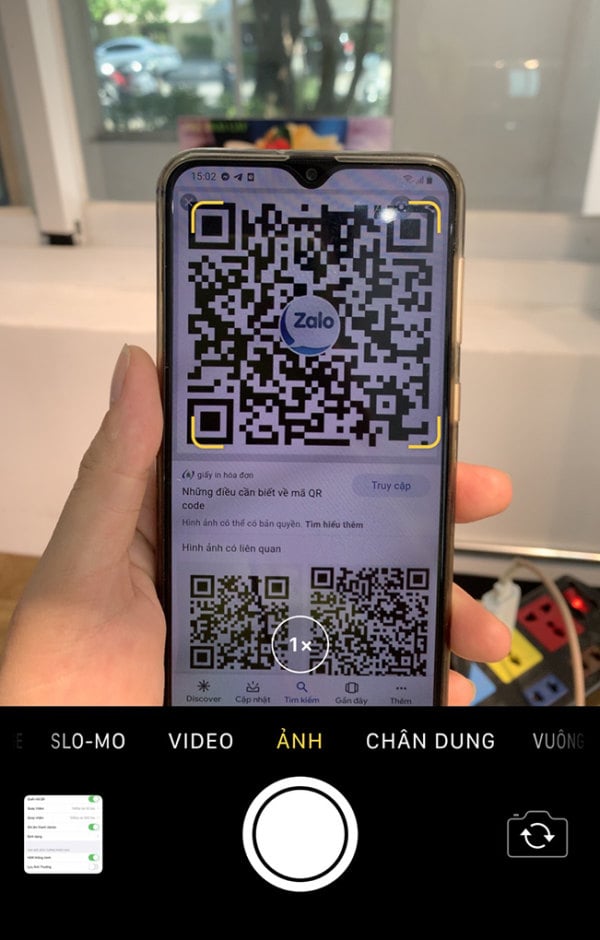
Di chuyển ống kính để hoàn tất cách quét mã QR iPhone
- Bước 3: Lúc này, bạn sẽ thấy máy ảnh tự quét mã vạch iPhone một cách tự động. Khi điện thoại xử lý thông tin xong, màn hình hiện lên thông báo có thể là đường link hoặc ký tự. Để xem chi tiết thông tin, bạn có thể nhấp vào đường link để xem.
2. Cách quét mã QR trên iPhone bằng trung tâm điều khiển
Bên cạnh đó, bạn có thể áp dụng cách quét mã QR trên iPhone bằng trung tâm điều khiển. Để dùng tính năng này, người dùng cần thêm phím tắt Trình quét mã vào Trung tâm điều khiển.
Khi chưa có phím tắt, bạn mở ứng dụng Cài đặt trước bằng cách có thể thêm phím tắt Trình quét mã.
Truy cập vào mục Cài đặt > Chọn mục Trung tâm điều khiển
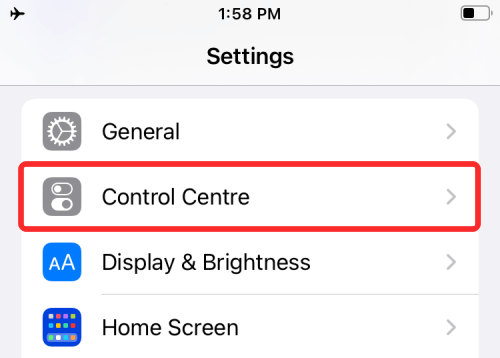
Cách quét mã vạch trên iPhone bằng Control Center
Kiểm tra xem trong “Điều khiển đi kèm” trên màn hình có lối tắt của Trình quét mã hay không. Nếu không, bạn cuộn xuống để thấy phím tắt Trình quét mã trong “Điều khiển khác”. Tại đây, nhấn vào “+” bên trái biểu tượng quét mã.
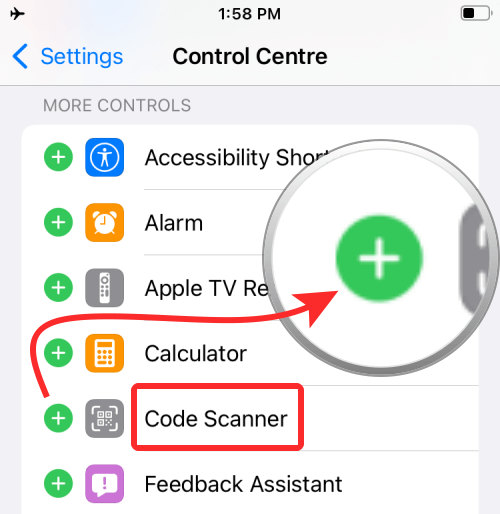
Thêm tính năng QR code iPhone
Khi thực hiện thao tác này → Phím tắt Trình quét mã chuyển đến “Điều khiển bao gồm”
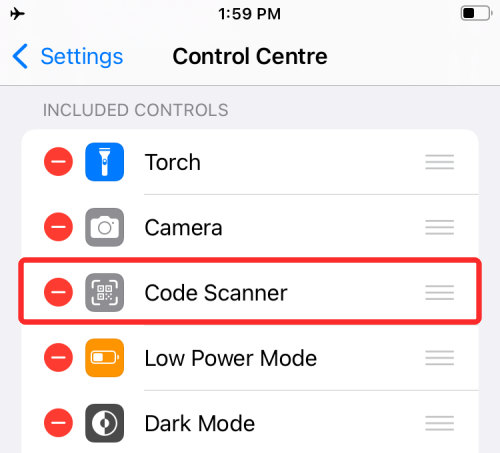
Lúc này, người dùng có thể sẵn sàng sử dụng phím tắt này để quét mã QR.
Lưu ý: Khi đã bật Trình quét mã một lần thì không cần lặp lại các thao tác trên
Khi đã bật Trình quét mã, mỗi khi cần quét mã vạch trên iPhone, bạn chỉ cần:
- Bước 1: Vuốt màn hình từ trên xuống đối nếu điện thoại của bạn là iPhone X, Xr, Xs, Xs Max, 11, 11 Pro, 11 Pro Max. Đồng thời thực hiện kéo từ dưới màn hình lên với dòng iPhone không màn hình tai thỏ (có nút Home)
- Bước 2: Sau đó bấm chọn biểu tượng mã QR
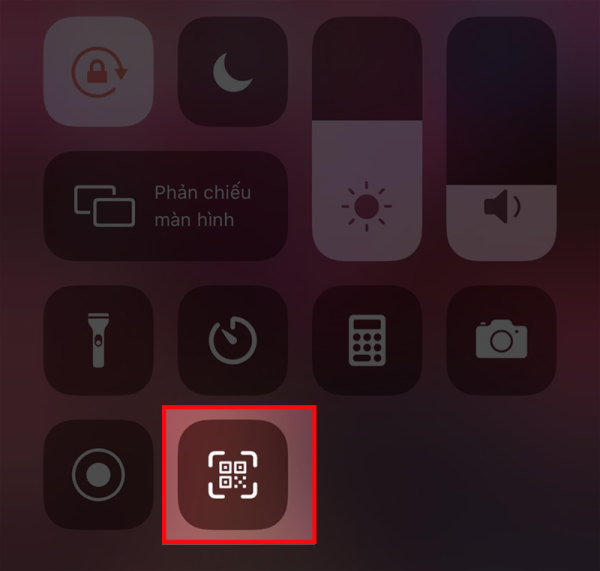
Cách scan QR code bằng iPhone tiện lợi là thêm tính năng này vào Control center
- Bước 3: Di chuyển camera quét bất kỳ mã QR nào
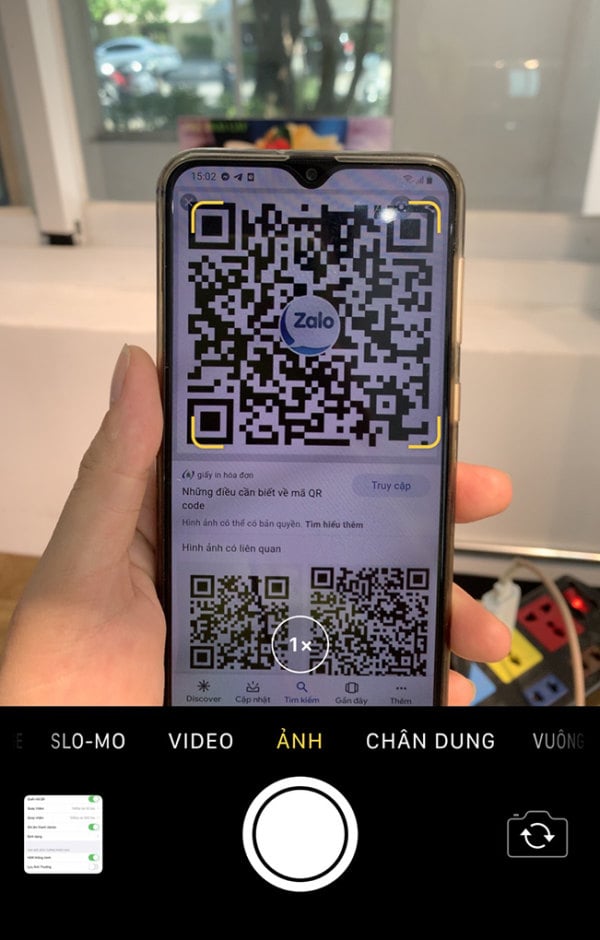
Di chuyển camera để check mã vạch trên iPhone
3. Sử dụng ứng dụng quét mã vạch cho iPhone
Một trong những cách quét mã QR trên màn hình iPhone tiện lợi nhất hiện nay là sử dụng ứng dụng Zalo. Cách quét mã gồm 2 bước sau:
- Bước 1: Mở Zalo > Chọn biểu tượng Thêm nằm ở góc phải phía dưới màn hình > Chọn biểu tượng QR Code góc trên bên phải màn hình
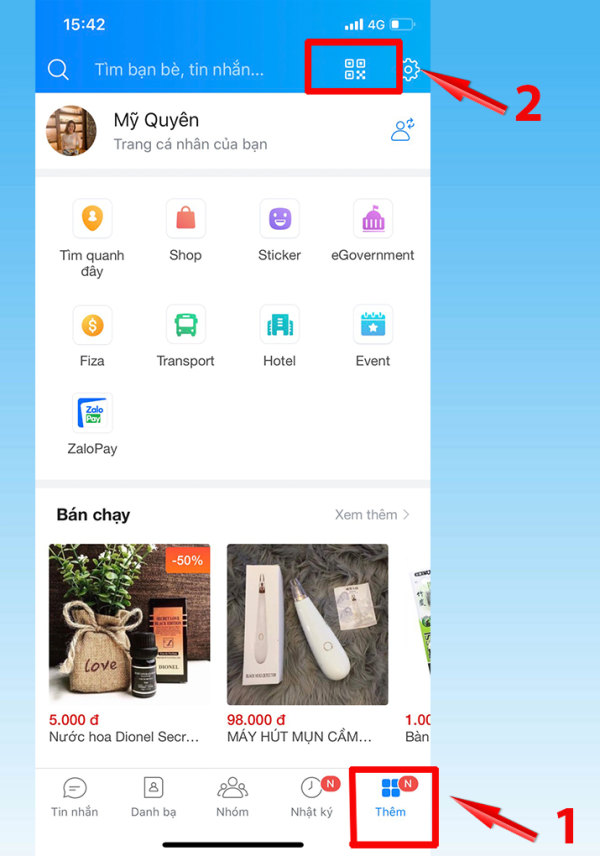
Mở Zalo để thực hiện cách quét mã QR trên điện thoại iPhone
- Bước 2: Di chuyển camera đến vùng có mã QR để quét > Đọc thông tin được mã QR dẫn đến là xong
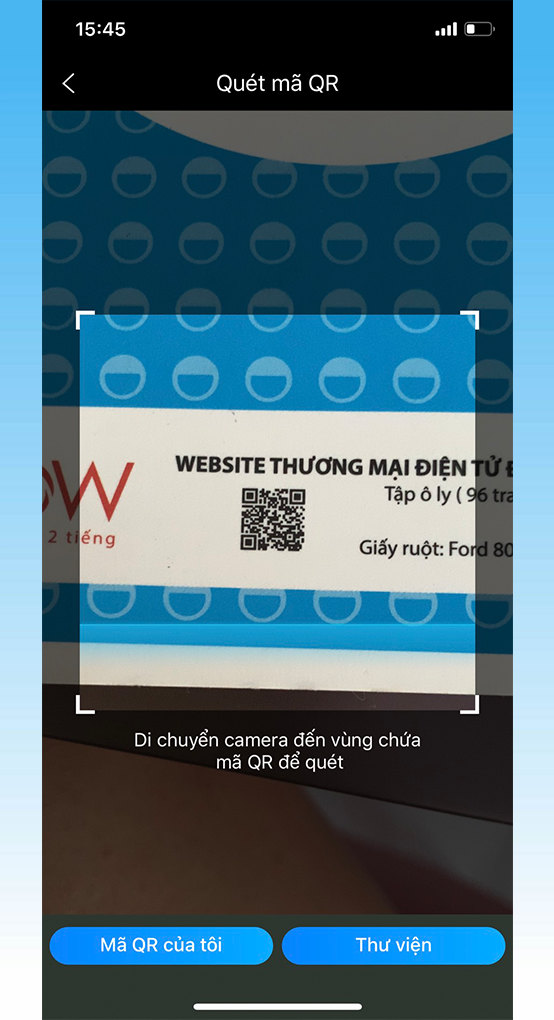
Sử dụng Zalo là cách kiểm tra mã vạch bằng iPhone tiện lợi
Bên cạnh sử dụng ứng dụng Zalo, nếu iPhone của bạn sử dụng hệ điều hành iOS 10 trở về trước, buộc phải cài ứng dụng quét mã vạch trên iPhone được. Bạn có thể tham khảo một số ứng dụng như Barcode Việt, iCheck Scanner & Shopping và ICONIT.
Bạn dễ dàng tải các ứng dụng này từ App Store. Sau đó mở app, tìm tính năng scan QR code và đưa camera điện thoại đến trước QR code để quét mã QR là xong. Một số ứng dụng như Barcode Việt có thể giúp người dùng kiểm tra nguồn gốc, thông tin, xuất xứ của hàng hóa trong quá trình mua bán, sử dụng hàng hóa.
Trên đây là một số cách quét mã QR trên iPhone đơn giản mà bạn có thể áp dụng cho điện thoại của mình khi cần quét mã QR. Tùy cảm nhận về sự tiện lợi của từng các mà bạn chọn quét bằng camera, Trung tâm điều khiển hay sử dụng Zalo và các ứng dụng có trên App Store.
Tham khảo thêm một vài thủ thuật hay ho trên iPhone:
- 11 Cách nâng cấp dung lượng iPhone mở rộng bộ nhớ
- 7 Mẹo tắt âm thanh chụp ảnh iPhone hiệu quả
- Cách bật bong bóng chat messenger trên iPhone siêu hay ho
- Tại sao iPhone không bắt được wifi